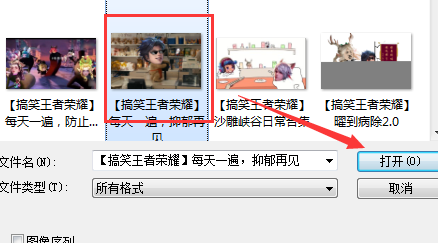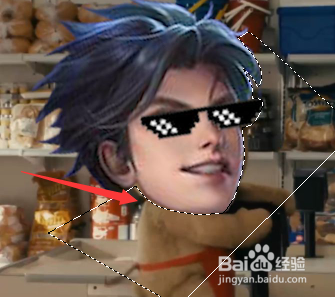PS如何使用钢笔工具快速抠出背景的头像方法
1、首先打开photoshop cs6选择文件打开命令
2、导入我们需要使用的背景素材,如图所示
3、然后在图层面板里点击右侧的小锁进行解除锁定
4、在工具栏的找到钢笔工具点击打开
5、沿着头像边缘进行抠图,然后按住键盘的Ctrl+Enter
6、最后我们按住键盘的Delete进行删除不需要的部分即可完成
声明:本网站引用、摘录或转载内容仅供网站访问者交流或参考,不代表本站立场,如存在版权或非法内容,请联系站长删除,联系邮箱:site.kefu@qq.com。
阅读量:39
阅读量:42
阅读量:55
阅读量:40
阅读量:85